Ландрепс зохиолч шиг ландшафтын хуудас хийх. LibreOffice дээр цомгийн хуудсыг хэрхэн хийх вэ
- Баримтын бүхэлд нь хуудасны чиглэлийг өөрчлөх
- Нэг хуудасны чиглэлийг өөрчлөх
- LibreOffice дээр цомгийн хуудсыг хэрхэн хийх вэ
- Дүгнэлт
- Агуулга
- Зөвхөн зарим хуудсан дахь хуудасны чиглэлийг өөрчлөх
- Нэг хуудасны хэлбэр
- Хуудасны загварын гарын авлагыг сонгох
LibreOffice Writer нь LibreOffice багцад багтсан хөтөлбөр бөгөөд жил бүр алдартай болж байна. Ихэнх тохиолдолд энэ багц нь MS Office-т орлох зүйл болсон бөгөөд ялангуяа програм хангамжийн хувьд бизнес эрхлэгчдийг уруу татдаг. програм хангамж ) нь үнэгүй тараагдсан.
LibreOffice Writer дэх чиглэлийг хэрхэн өөрчлөх вэ?
Гэсэн хэдий ч энэ бол Libra-ийн цорын ганц давуу тал биш юм - хариу үйлдэл үзүүлэх интерфэйс, өргөн цар хүрээтэй байдал нь ажилтанд тавьсан аливаа даалгаврыг шийдвэрлэхэд тусална. Багц, Viterra-аас гадна таван хүснэгтийг багтаасан: хүснэгт редактор Calc, илтгэлүүдийг үүсгэх, үзүүлэх, Impress, вектор редактор, томъёог засварлагч Математик, мэдээллийн баазын удирдлагын систем зэрэг болно. Таны харж байгаагаар, хөтөлбөрүүд нь хамгийн олон төрлийн даалгавар юм.
Гэхдээ бид LibreOffice Writer дээр анхаарлаа төвлөрүүлэх болно. Яагаад гэвэл электрон хэлбэрээр текст хэлбэрээр ажиллах нь ажлын урсгалын салшгүй хэсэг болж, судалгаанаас эхлээд ажил дээрээ дуусдаг. Хөтөлбөр нь аятайхан, хариу үйлдэл үзүүлэх интерфэйстэй. Өмнө нь текст редактортой ажиллаагүй хүн хурдан тайвшрах болно. Үлдсэн нь хүчтэй үг боловсруулагч , энэ нь тексттэй (шивэх, засварлах гэх мэт) бүхий л үйлдлийг гүйцэтгэх боломжийг олгодог.
Vraiter ашиглахтай холбоотой нийтлэг асуудал бол хуудасны чиглэлийг өөрчлөх явдал юм. Заримдаа график, хүснэгт гэх мэт мэдээллийг илүү сайн танилцуулахын тулд ердийн номын дүрслэлийг ландшафтад өөрчлөх шаардлагатай болдог. Энэ процедурын хувьд ямар ч төвөгтэй зүйл байхгүй.
"Format" цэсрүү очоод дараа нь "Хуудас". "Цаасан хэмжээтэй" дараагийн сонголтыг сонгоод, дарна уу.
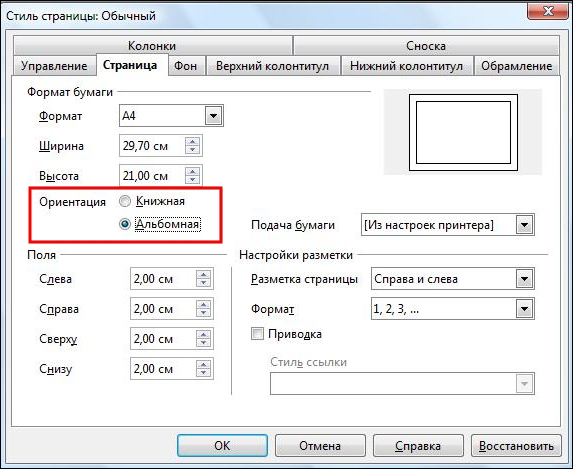
Анхаарах зүйл. "Хөрөнгө" нэртэй байр суурийг хараад бүү ай. Энэ нь яг өөр нэрээр ижил ном юм.
Гэсэн хэдий ч ийм тохиргоо нь баримт бичигт харагдах байдлыг өөрчлөх боловч хэрэв та ландшафтын чиг баримжаа зөвхөн зарим хуудсан дээр хэрэглэх шаардлагатай бол доорх зааврыг дагана уу.
- "Format" цэсрүү очих - "Styles and Formatting."
- Дараа нь "Styles" дээр дарна уу.
- Одоо та шинэ хэв маягийг бий болгож, үүнийг хийхийн тулд "Шинэ" -ийг сонгоод "Менежмент" таб руу орж, загварынхаа нэрийг оруулж болно.
- "Хуудас" таб руу очиж Ландшафтын цаасан хэмжээ бүхий хайрцгийг сонгоод ОК дарна уу.
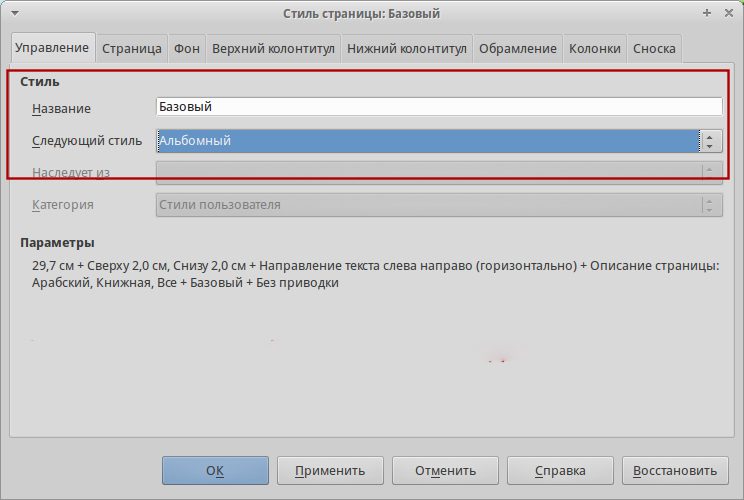
Би шудрагаар хүлээн зөвшөөрдөг - албан тасалгааны хөтөлбөрт маш сайн ойлгодоггүй;)
Гэхдээ ажлын цагаар иймэрхүү хөтөлбөрүүдийн талаар байнга асуудаг Microsoft Office эсвэл OpenOffice-ийн дараа эдгээр асуудлуудыг илүү сайн шийдэх шийдсэн юм.
Баримтын бүхэлд нь хуудасны чиглэлийг өөрчлөх
1. Формат -> Хуудас цэс дээр дарна уу
2. Хуудасны хэв маягт: Хэвийн харилцах цонхонд Хуудасны табыг сонгоод, хүссэн чиглэлд тэмдэглэгээ ( Portrait or Landscape ) байрлуулна.
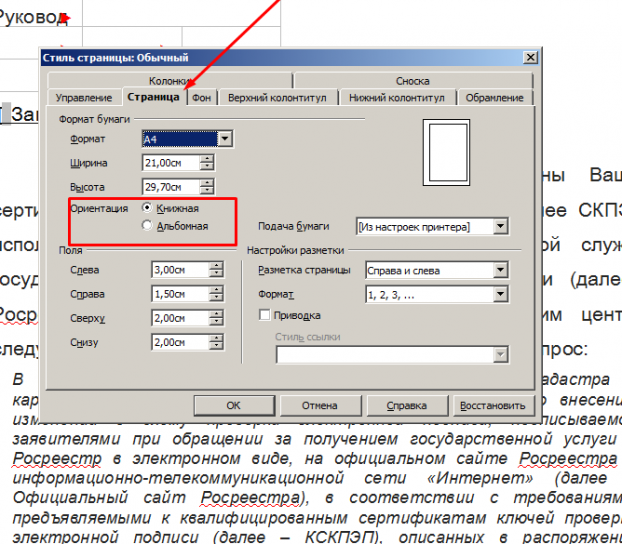
Үүний үр дүнд баримжаа нь баримтын бүх хуудсанд өөрчлөлт орно.
Нэг хуудасны чиглэлийг өөрчлөх
Энд би маш их зовлон амссан, учир нь энэ нь Үг дэх шиг хялбар биш юм))
Миний ашигласан арга бол бүдүүлэг зүйл биш ... гэхдээ үр дүнтэй хэвээр байна.
Энэ аргын үндэс нь хэв маягийг ашиглах явдал юм .
1.OffOffice Writer дээр баримтаа нээнэ үү
2. Загварын цэсийг нээнэ үү: Формат -> Загвар ( эсвэл F11)
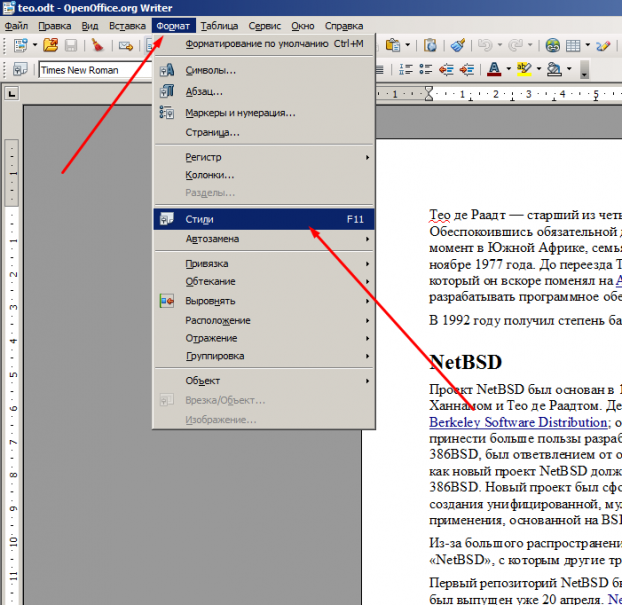
3. Styles and Formatting харилцах цонхонд Page Styles дүрсийг сонгоно уу.
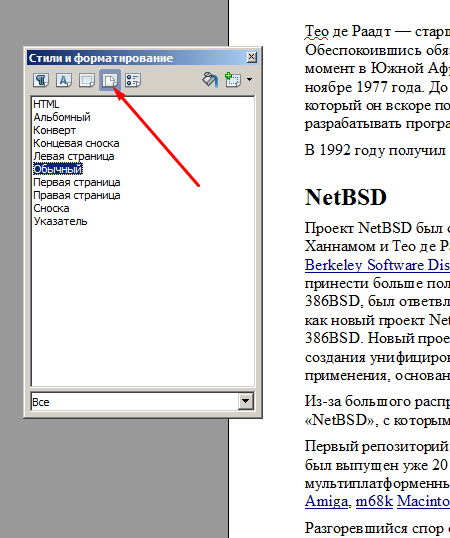
4. Сонгосон дүрсээс хэв маягийг үүсгэх товчийг дараад сонгогдсон зүйлээс хэв маягийг үүсгэхийг сонгоно уу.
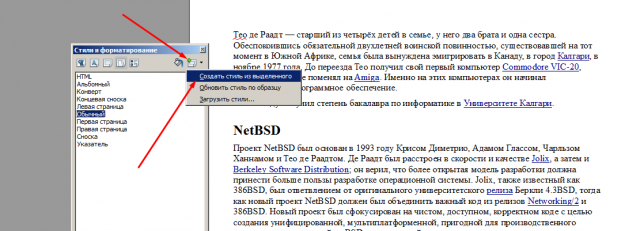
5. Үүсгэх загварынхаа нэрийг оруулна уу, жишээлбэл: Миний хэв маяг
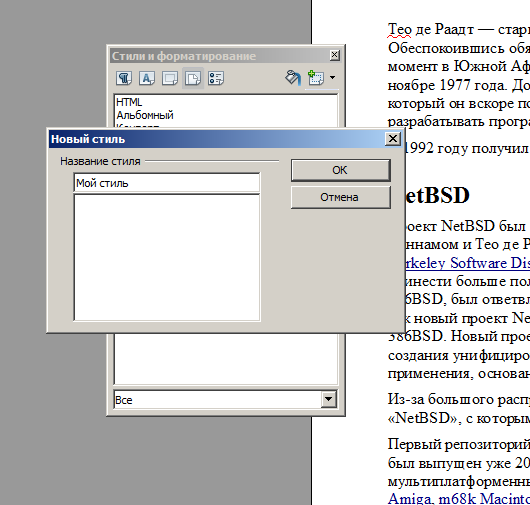
6. Үүсгэсэн хэв маяг ( My Style ) -> хулганы баруун товчийг дарж, цэснээс Modify сонгоно уу
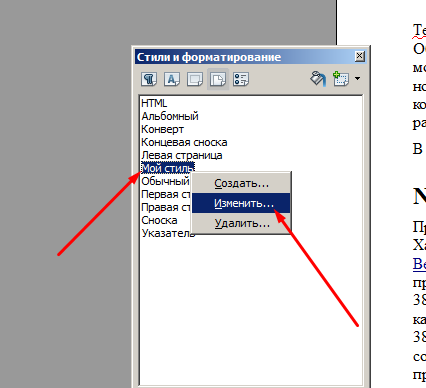
7. Page Style харилцах цонх дээрх үйлдлүүд : Миний хэв маяг
Хяналтын таб -> Дараагийн хэв маяг -> Хэвийн
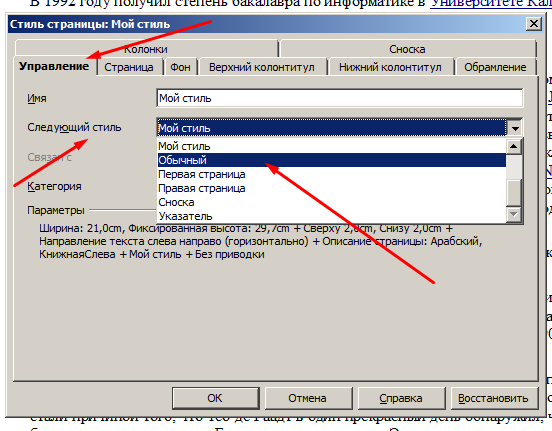
Дараагийн хэв маяг - Хэвийн - шаардлагатай бөгөөд ингэснээр өөрчлөгдсөний дараа дараагийн хуудас хэвээрээ үлдэнэ.
8. Хуудасны таб дээр -> Зүг чиг -> Ландшафт -> За
Үнэгүй бол LibreOffice програмын хуудасны хуудас нь А4 цаасан дээр энгийн хуудас шиг харагддаг ба хөрөг чиг баримжаатай байдаг. Ихэнх оффисын баримт бичиг, хураангуй, курсууд болон ишлэлүүд Анхдагч чиглэл нь дараах байдалтай байна.
Гэхдээ үүнийг байрлуулах шаардлагатай хэд хэдэн баримт бичиг байдаг газрын хэлбэр Жишээ нь, өргөн хүснэгт буюу зарим төрлийн схем. Microsoft Office дээр энэ бүгдийг маш энгийнээр хийдэг боловч libre нь арай өөр юм. Энэ нийтлэлд бид LibreOffice-д хэрхэн яаж хийхийг харах болно цомог хуудас янз бүрийн аргаар.
LibreOffice дээр цомгийн хуудсыг хэрхэн хийх вэ
Хамгийн хялбар арга бол баримт бичгийн ландшафтын бүх хуудсыг хийх шаардлагатай үед юм. Дараа нь харьцангуй хялбар юм. "Формат" -> "Хуудас" цэсийг нээгээд "Хуудас" таб руу орно уу.
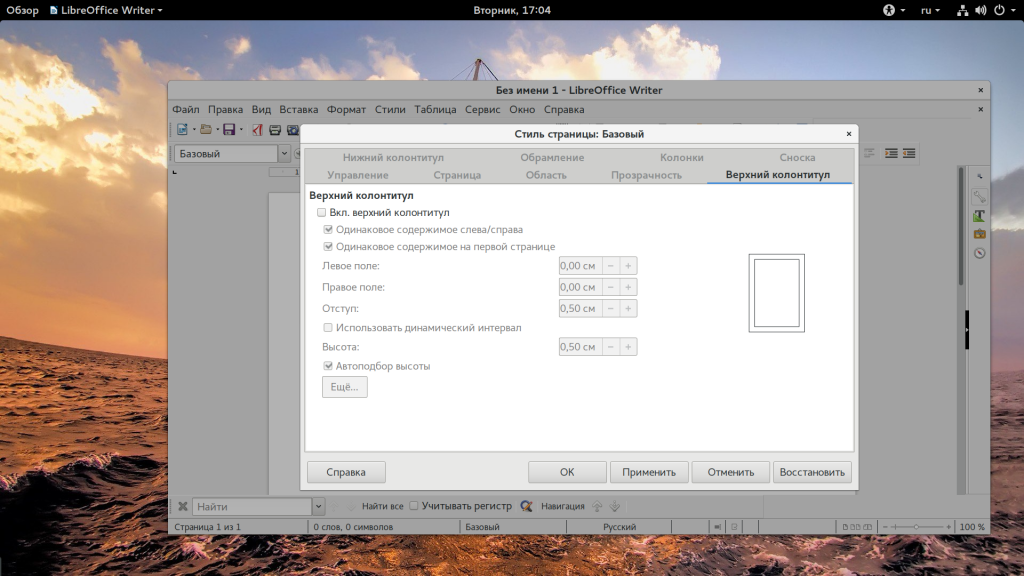
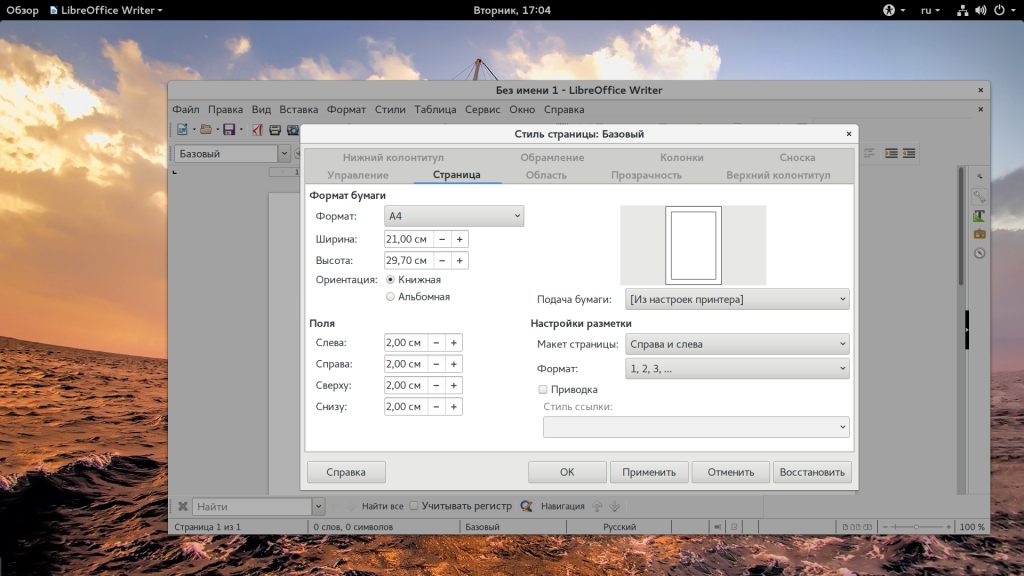
Эндээс та "Ном" байрлалаас "Ландшафт" руу шилжиж болно.
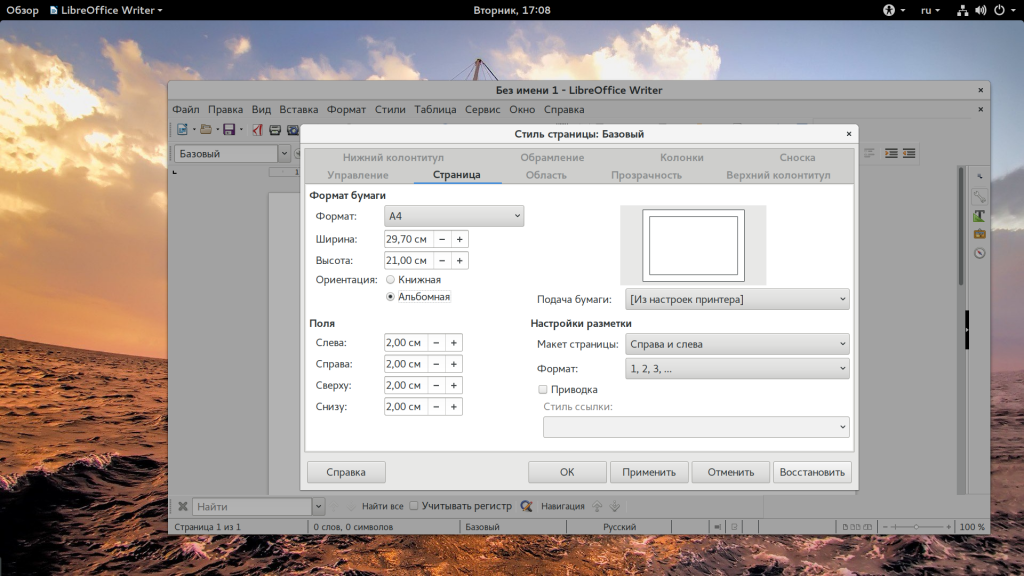

Нэмж хэлэхэд, ижил цонхонд та талбарыг өөрчилж болно. Дараах арга Эхнийхээс арай илүү төвөгтэй боловч тэд libreoffice дээр яаж хийхийг хэлж өгдөг цомог хуудас зөвхөн нэг нь. Үүнийг хийхийн тулд курсорыг хүссэн хуудасны эхний параграфын эхэнд байрлуулаад, баруун товчлуур дээр дараад "Хуудас ..." -ийг сонгоод "Удирдлагын" таб руу шилжинэ үү.
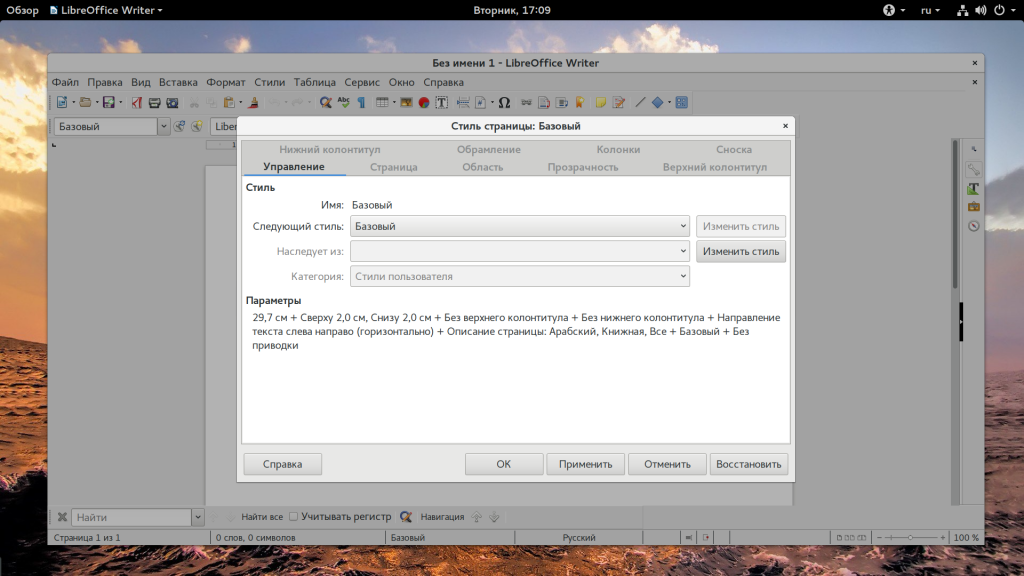
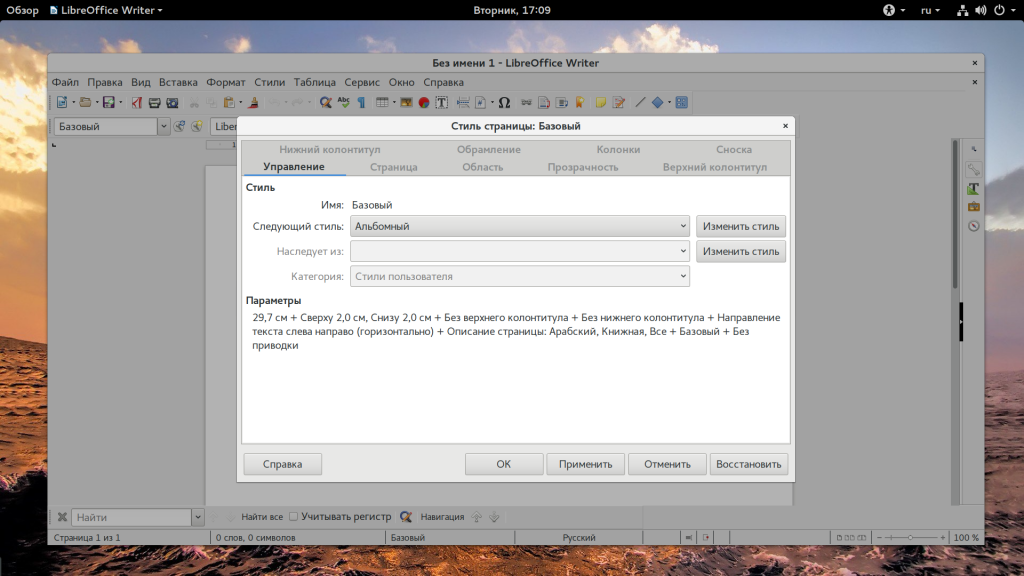
LibreOffice дээр хэд хэдэн хуудасны загвар байдаг. Анхдагч нь суурь юм. Түүнээс гадна газрын гадаргуугийн чиг баримжаа нь логик хэлбэртэй байдаг. Үүний дараа таны сонгосон хуудас нь ландшафт болно.
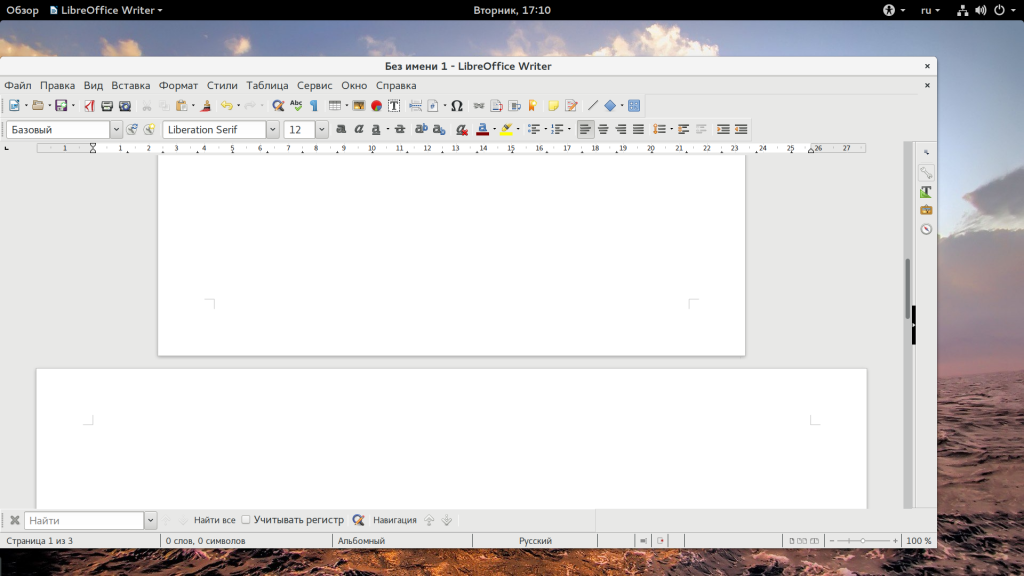
Өөр нэг арга бий газрын байршил LibreOffice хуудаснууд . LibreOffice дээр завсарлага гэх мэт зүйл байдаг. Энэ нь Microsoft Office-тэй ижил утгатай юм. Хэсэг тус бүрийн хувьд хөтөлбөр тусдаа загварыг тогтоодог.
Эхлээд хуудасныхаа урд хэсэгт ландшафт хийх шинэ хэсгийг үүсгэж, үүнийг хийхийн тулд "Оруулах" - "Завсарлах" хэсгийг нээнэ үү .
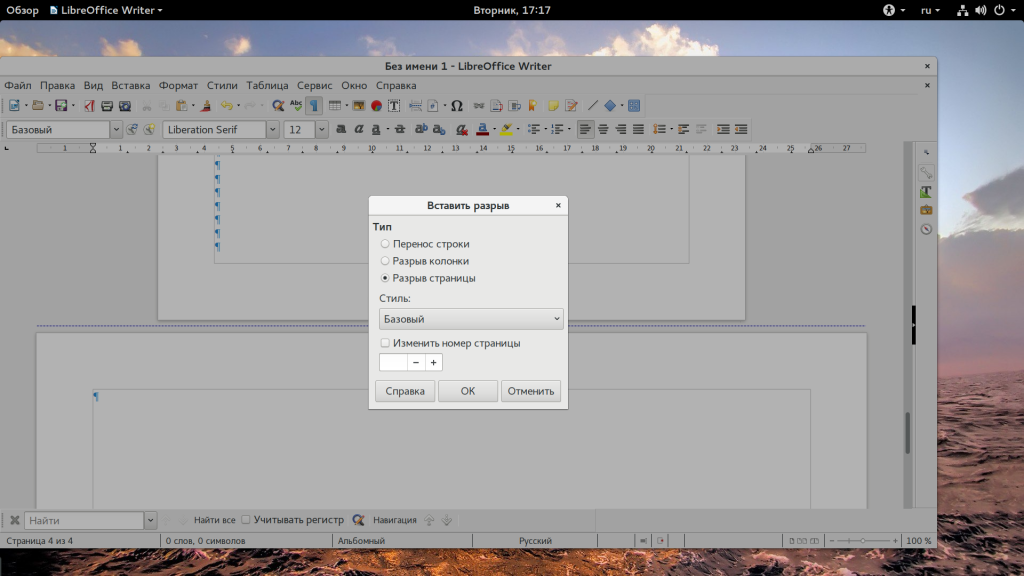
Энд "Gap" , "цомог" -ийг стилээр сонгох буюу эсвэл анхны хувилбарыг хийсэн шигээ тохируулж болно. Дараа нь шинэ ландшафтын хуудасны төгсгөлд та хөрөг чиглэл рүү буцах шинэ зайг оруулах боломжтой. Цоорхой байгаа газрыг хаана байгааг харахын тулд дэлгэцийн горимыг асаана уу. хэвлэх бус тэмдэгтүүд . Дараа нь завсарлага нь хуудасны хоорондох цэнхэр цэгээр дүрслэгдэнэ.
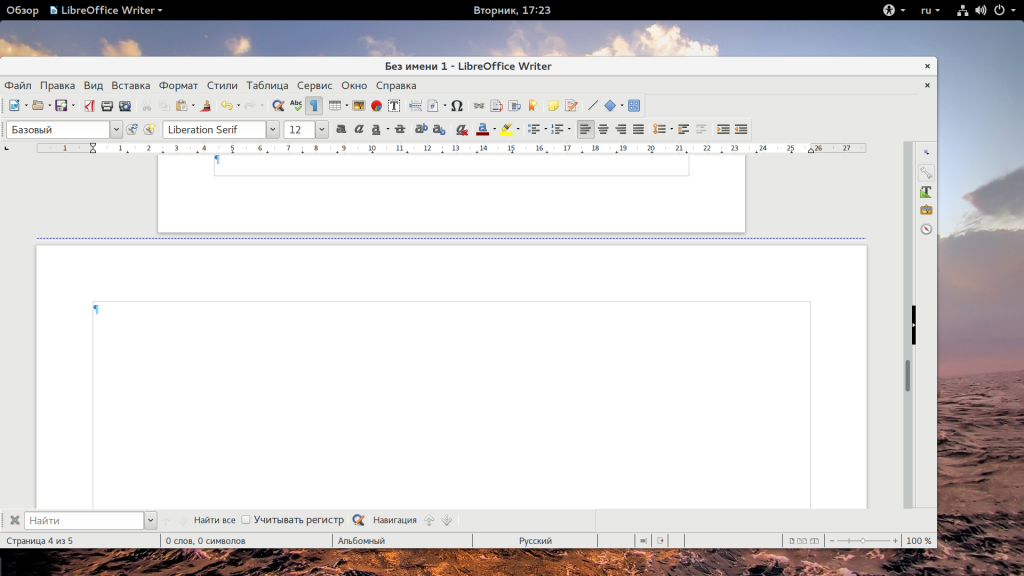
Дүгнэлт
Энэ жижиг өгүүлэлд бид LibreOffice дээр альбомын хуудсыг хэрхэн яаж хийхийг харлаа. Таны харж байгаагаар, бүх зүйл Microsoft Office-аас илүү төвөгтэй биш юм. Хэрэв танд ямар нэгэн асуулт байвал тайлбар дээр асууна уу.
Дотор нь хүснэгт процессор болон Хүснэгтэн засварлагч OpenOffice ба LibreOffice нь хоёр төрлийн хуудасны чиглэлийг тохируулж болно: энэ хөрөг чиг баримжаа , жишээ нь, босоо (хэвийн хуудасны харагдац), эсвэл ландшафтын чиглэл, өөрөөр хэлбэл хэвтээ хуудасны байршил. Хуудасны чиглэлийг тохируулахын тулд дараах зүйлсийг нэг нэгээр нь сонгох хэрэгтэй: Format / Page ... Дараагийн хуудсанд "Page Style. Хэвийн "та" Хуудас "табыг сонгох хэрэгтэй. Энэ таб дээр хуудасны чиг баримжаа тохируулахаас гадна захын цэгүүд, өөрөөр хэлбэл догол мөрүүдийг тохируулах, мөн хуудасны дугаарын форматыг тохируулах боломжтой. Ялангуяа, хуудас унасан үед та ашиглаж болно Латин үсгүүд (A, B, C), ром тоогоор дугаарлавал гэх мэт.
Хуудасны чиглэлийг тохируулах текст засварлагч OpenOffice ба LibreOffice дээр бичигч
Хоёр оффисын програмын текст засварлагчид хуудасны чиг баримжаа ижил командын дагуу тохируулагдсан байдаг. Формат / хуудаснууд нь дараалсан сонгосон байна.Эдгээр тушаалуудыг сонгосны дараа "Page Style: Regular" харилцах цонх гарч ирнэ. Энэ цонхны үзэл нь LibreOffice текст засварлагч болон OpenOffice текст засварлагч хоёулаа адил байна. LibreOffice нь үнэгүй Office OpenOffice багцын салбар юм.
Хүснэгтэд хуудасны чиглэлийг OpenOffice ба LibreOffice-д Calc редакторыг тохируулж байна
Хүснэгт хуудасны Calc редактор дотор LibreOffice оффисын цуглуулга болон OpenOffice оффисын цуглуулгын аль аль нь, хуудасны чиглэлийг тохируулах, өөрөөр хэлбэл босоо (хөрөг) хуудсын дэлгэцийг тохируулах эсвэл баримт бичигт хэвтээ (ландшафт) хуудсыг харуулах нь ижил аргаар хийгдэх бөгөөд текст дэх хуудасны баримжаалалтын тохиргоотой давхцах Редактор Зохиогч . Өөрөөр хэлбэл, газрын гадаргаас хөрөг рүү хөрвүүлэх эсвэл хөрөг рүү хөрвүүлэхээс өөр чиглэлийг өөрчлөхийн тулд үндсэн цэснээс "Format" гэсэн сонголтыг сонгоод drop-down командын "Pages" хэсгийг сонгох хэрэгтэй. Дараа нь "Page Style: Basic" харилцах цонх гарч ирсний дараа "Page" табыг сонгох ёстой. "Зэрэгцээ" хэсэгт "Ландшафт" эсвэл "Ном" -ын хажуугийн хайрцгийг шалгах хэрэгтэй.
Хуудасны чиглэл баримт бичигт автоматаар өөрчлөгдөнө.
1. OpenOffice.org Writer дээр хуудасны чиглэлийг өөрчлөх
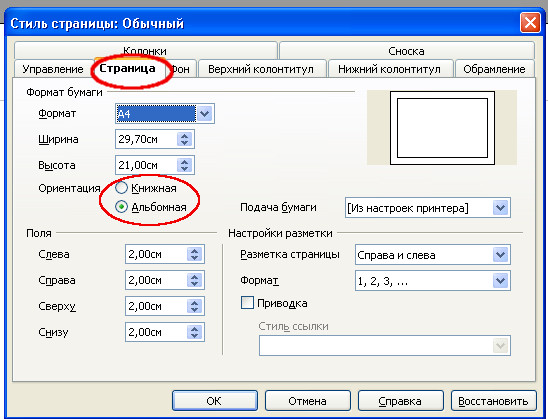
LibreOffice Writer-д хуудасны чиглэлийг өөрчлөх
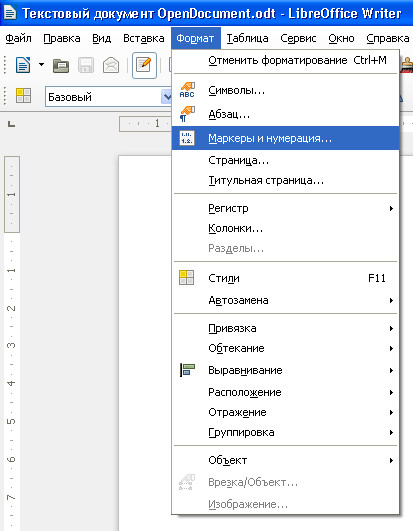
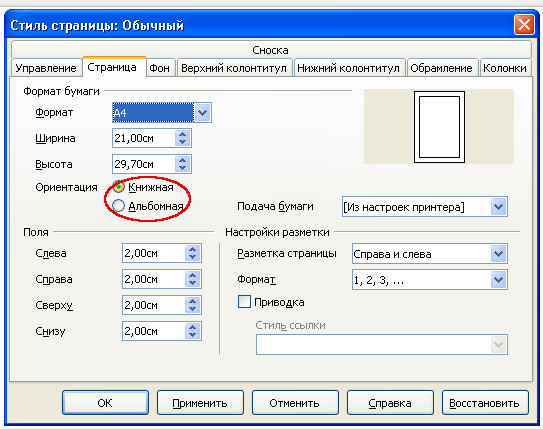
3. OpenOffice.org Calc дахь хуудасны чиглэлийг өөрчлөх
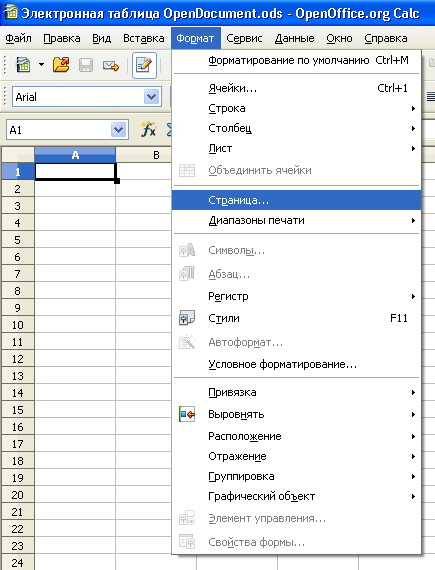

LibreOffice Тусламжаас
Хуудасны чиглэл гэх мэт Writer текст баримт бичгийн бүх шинж чанарууд хуудасны хэв маягийг ашиглан тодорхойлогддог. Шинэ текст баримт бичигт "Default" хуудасны хэв маягийг бүх хуудсанд ашигладаг. Одоо байгаа нээлтийн цаг гэхэд текстийн баримт өөр хуудасны хэв маягийг өөр хуудаснуудад аль хэдийн ашиглаж болно.
Хуудасны шинж чанарт оруулсан өөрчлөлт нь зөвхөн тухайн хуудасны хэв маягтай хуудсуудад нөлөөлөх болно гэдгийг харгалзан үзэх шаардлагатай. Одоогийн хуудасны хэв маяг нь цонхны доод хэсэгт байрлах статус талбарт харагдана.
Агуулга
Бүх хуудасны хуудасны байршлыг өөрчлөх
Хэрэв текст документ нь зөвхөн ижил хэв маягтай хуудсуудаас бүрдэх бол та хуудасны шинж чанарыг шууд өөрчилж болно.
- Формат - Page сонгох.
- Хуудасны цонхыг нээнэ үү.
- Цаасны хэмжээ
- OK дарна уу.
Зөвхөн зарим хуудсан дахь хуудасны чиглэлийг өөрчлөх
Хуудасны хэв маягийг LibreOffice баримт бичигт байгаа хуудасны чиглэлийг тодорхойлоход ашигладаг. Хуудасны хэв маягийг ашиглахдаа дээд ба доод зэрэг олон хуудасны өмчийг тодорхойлж болно footer эсвэл талбарууд. Үүнээс гадна одоогийн баримтын хувьд та "Default" хуудасны хэв маягийг өөрчлөх, эсвэл өөрийн хүссэн хуудасны хэв загварыг текстийн аль ч хэсэгт ашиглах замаар тодорхойлж болно.
Энэ тусламжийн хуудасны төгсгөлийг үзнэ үү. дэлгэрэнгүй мэдээлэл хуудасны загварын талаар. Авахын тулд нэмэлт мэдээлэл Хуудасны загварын тухай ойлголтын талаар хуудасны төгсгөлд байгаа хэсгийг үзнэ үү.
Ижил хэв маяг бүхий бүх хуудасны хуудасны чиглэлийг өөрчлөхийн тулд эхлээд зохих хуудасны хэлбэрийг үүсгэж дараа нь энэ хэв маягийг ашиглана уу.
- Тушаал сонгоно уу.
- Хуудасны хэлбэр дүрс дээр дарна уу.
- Хуудасны хэв маягийг баруун товшиж, Шинэ-г сонгоно уу. Шинэ загвар хуудас эхлээд сонгосон хэв маягийн бүх шинж чанарыг олж авдаг.
- Удирдлагын таб дээр Нэрийн талбарт хуудасны загварын нэрийг оруулна уу, жишээлбэл Миний Ландшафт чиглэл.
- Next Style талбарт шинэ хэв маягтай байгаа хуудсан дээрх хуудсыг ашиглахыг хүсч буй хуудасны хэв маягийг сонгоорой. Энэ тусламжийн хуудасны төгсгөлд хуудасны загварыг хэрэглэх хэсгийг үзнэ үү.
- Хуудасны цонхыг нээнэ үү.
- Цаасны хэмжээгээр, "Хөрөнгө" эсвэл "Landscape" -ыг сонго.
- OK дарна уу.
Одоо хуудасны зохих хэв маягийг "Миний ландшафтын чиг баримжаа" гэсэн нэрээр тодорхойлсон. Шинэ хэв маягийг хэрэглэхийн тулд Styles and Formatting цонхон дахь My Landscape чиглэл чиглэлийн хуудасны хэв маягийг давхар товш . Одоогийн хуудасны хэлбэрийн бүх хуудас өөрчлөгдсөн. Хэрэв та өөр хэв маягийг "дараагийн хэв маяг" гэж сонговол одоогийн хуудасны загварын талбайн эхний хуудсыг л өөрчилнө. == Хуудасны хэв маягийн хэсэг ==
LibreOffice дэх хуудасны хэв маягийн бүсийг мэддэг байх ёстой. Хуудасны хэлбэр засварлахад текстийн баримт бичгийн аль хуудсууд нөлөөлдөг вэ?
Нэг хуудасны хэлбэр
Хуудасны хэв маягийг зөвхөн нэг хуудсанд хэрэглэж болно. Жишээ нь, "эхний хуудас" гэсэн загварыг авч үзье. Энэ шинж чанарыг тохируулахын тулд өөр хуудасны хэв маягийг "дараагийн хэв маяг" таб болгон тодорхойлно уу.
Нэг хуудасны хэлбэр нь одоогийн хуудасны загварын доод хэсэгт эхэлж, дараагийн хуудас тусгаарлах хүртэл ашиглагдана. Текст орох үед дараагийн хуудасны завсар автоматаар гарч ирдэг дараагийн хуудас заримдаа "зөөлөн хуудас завсарлага" гэж нэрлэдэг. Эсвэл та хуудас тусгаарлалтыг гараар оруулж болно.
Хуудасны заагчийг курсорын байрлалд гараар оруулахын тулд CTRL + ENTER дарна уу эсвэл оруулах - Завсарлахыг сонгоод "ОК" товчийг дарна уу.
Хуудасны загварын гарын авлагыг сонгох
"Анхдагч" хуудасны хэлбэр нь Формат - Хуудас - Удирдлагын таб дээрх "дараагийн хэв маяг" сонголтыг сонгохыг хориглоно. Үүний оронд "дараагийн хэв маягийг" "Анхдагч" хэв маяг гэж тодорхойлдог. Бүх хуудасны хэв маяг, дараа нь ижил хуудсаа хэрэглэсний дараа олон хуудсанд хэрэглэж болно. Хуудасны хэв маягийн доод ба дээд хязгаарыг "хэв маягаар хуудасны завсарлага" ашиглан тодорхойлно. Нэг хуудасны хэв маяг нь "хэв маяг бүхий хуудас таслах" гэсэн хоёр хуудасны хооронд бүх хуудсанд хэрэглэгдэнэ.
Та курсорын байрлал дээр шууд "хэв маягаар хуудас тусгаарлах" боломжтой. Эсвэл "хэв маягтай хуудас тусгаарлах" шинж чанарыг параграф эсвэл параграфын хэв маягт ашиглаж болно.
Дараах командын аль нэгийг ажиллуулна уу.
- Курсор байрлалд "хэв маяг бүхий хуудас задлах" оруулахын тулд Оруулах - Завсарыг сонгоод жагсаалтаас Style нэрийг сонгоод "ОК" товчийг дарна уу.
- Одоогийн догол мөртэй "хэв маягийн хуудсуудтай" хуудсыг хэрэглэхийн тулд Хэлбэр - Хэсэг - Текст байршуулалтыг идэвхжүүлээд Page Style
- "Стильтэй хуудас таслах" шинж чанарыг одоогийн параграфын хэв маягт ашиглахын тулд одоогийн догол мөрийг баруун дарна уу. Сэдвийн цэсэнд Edit Section Style хэсгийг сонго. On tab дээр дарна уу. Breaks талбарт Activate болон With Page Style гэсэн хэсгийг сонгоно уу. Жагсаалтаас хуудасны загварын нэрийг сонгоно уу.
- "Хэв маягаар хуудасны завсарлага" -ыг дурын догол маягийн загварт оруулахын тулд Format-Styles болон Formatting гэдгийг сонгоно. Параграфын хэв маяг дүрс дээр дарна уу. Өөрчлөхийг хүссэн параграф загварын нэрийн баруун товчийг дараад Засах командыг сонгоно уу. On tab дээр дарна уу. Breaks хэсэгт Activate ба Page Style-г сонго. Жагсаалтаас хуудасны загварын нэрийг сонгоно уу.
Хуудасны хэлбэр засварлахад текстийн баримт бичгийн аль хуудсууд нөлөөлдөг вэ?